Recherchez les chaînes numériques LG. Instructions pour connecter et configurer LG Smart TV
Salut tout le monde. Aujourd'hui, nous allons configurer IPTV sur LG Smart TV.
Sur les téléviseurs LG système opérateur webos, dont la version diffère selon votre modèle de téléviseur. La version peut être trouvée en ligne. Notre objectif sera d'installer un programme pour visionner l'IPTV.
Tout d'abord, décidons de la méthode de configuration qui vous convient. Simple - vous ne savez pas ce que sont les listes de lecture IPTV, mais vous voulez regarder la télévision et des films via Internet. Ou complexe - vous souhaitez utiliser vos propres listes de lecture IPTV.
Alors, mes amis, je pense que vous savez déjà comment installer des applications sur votre téléviseur, je vais donc sauter cette étape. Pour ceux qui le font pour la première fois, vous devez ouvrir le menu et aller sur LG Smart World ou mes applications, et suivre les instructions.
Nous devons installer une application appelée vTuner. C'est dans l'App Store. Après cela, une icône devrait apparaître dans le menu principal comme sur l'image
Après cela, allez dans les paramètres TV, l'onglet Réseau, cliquez sur l'élément Paramètres avancés en bas :
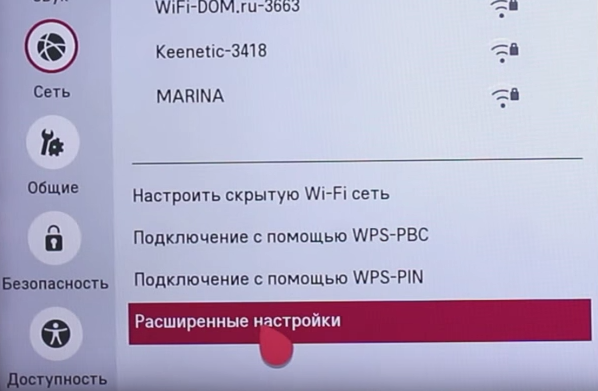 Une fenêtre s'ouvrira. Dans celui-ci, décochez "Automatiquement" si c'est le cas et changez le DNS en : 46.36.218.194 comme sur l'image
Une fenêtre s'ouvrira. Dans celui-ci, décochez "Automatiquement" si c'est le cas et changez le DNS en : 46.36.218.194 comme sur l'image

Éteignez et rallumez le téléviseur et lancez le programme vTuner. Prêt!
En lançant le programme ForkPlayer dans vTuner, vous pouvez rechercher et regarder des films de divers cinémas en ligne sur Internet, et en lançant torrent-tv, vous pouvez profiter de la télévision. Si quelque chose ne fonctionne pas pour vous, vous pouvez regarder la vidéo ici.
Les différences de cette méthode sont que vous pouvez télécharger n'importe laquelle de vos listes de lecture, y compris celles fournies par le fournisseur ou le fournisseur IPTV.
Tout d'abord, installez l'application SS IPTV à partir du magasin d'applications et ouvrez-la. Aller aux paramètres
 Cliquez ensuite sur le bouton Obtenir le code, je l'ai surligné en jaune. Écrivons-le, nous en aurons besoin plus tard.
Cliquez ensuite sur le bouton Obtenir le code, je l'ai surligné en jaune. Écrivons-le, nous en aurons besoin plus tard.
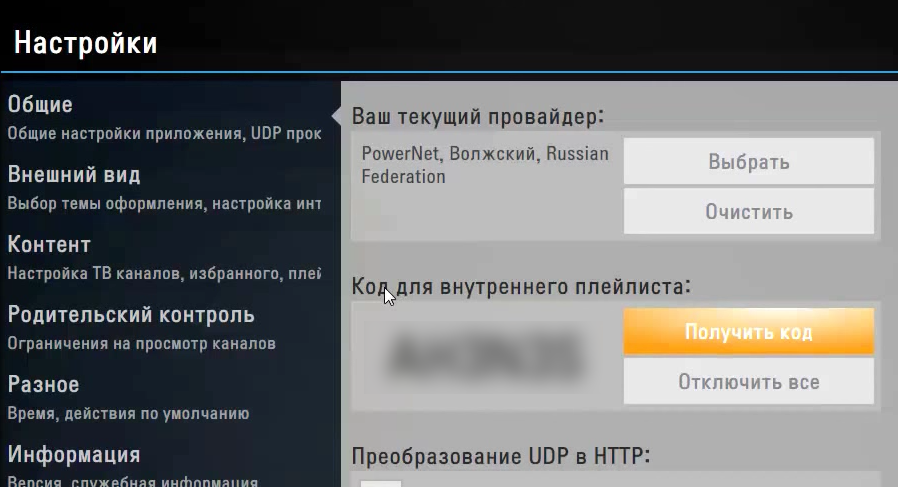 Nous devons maintenant télécharger notre liste de lecture sur le téléviseur. Pour ce faire, suivez ce lien et entrez ici le code que nous avons reçu du téléviseur : http://ss-iptv.com/ru/users/playlist
Nous devons maintenant télécharger notre liste de lecture sur le téléviseur. Pour ce faire, suivez ce lien et entrez ici le code que nous avons reçu du téléviseur : http://ss-iptv.com/ru/users/playlist
Après cela, sélectionnez le fichier et chargez la liste de lecture. Maintenant, si vous redémarrez le programme à la télévision, vous pouvez voir notre liste de lecture et regarder les chaînes. Configuration terminée.
Bon visionnage !
Pour regarder IPTV sur SMART TV TV sans décodeur IPTV, vous devez installer une application spéciale.
Nous connectons le téléviseur via un routeur (routeur) connecté à Internet - cet appareil doit d'abord être configuré pour que le routeur IPTV ne bloque pas le signal et le redirige vers votre réseau. Vous pouvez connecter le téléviseur directement, sans routeur.
Pour la première installation du player sur un téléviseur pour visionner l'IPTV, vous devez disposer d'Internet !
Pour un accueil de qualité chaînes numériques, une connexion par câble au téléviseur est nécessaire. Si vous avez connecté votre téléviseur réseau sans fil(WI-FI), l'image peut sauter et la qualité du signal peut se détériorer.
On connecte notre câble (câble du switch/routeur) au connecteur "LAN"
Attention! Le menu du téléviseur peut varier selon le modèle de téléviseur.
Appuyez sur le bouton "SMART" de la télécommande du téléviseur et accédez au menu. Sélectionnez l'élément de menu "Paramètres"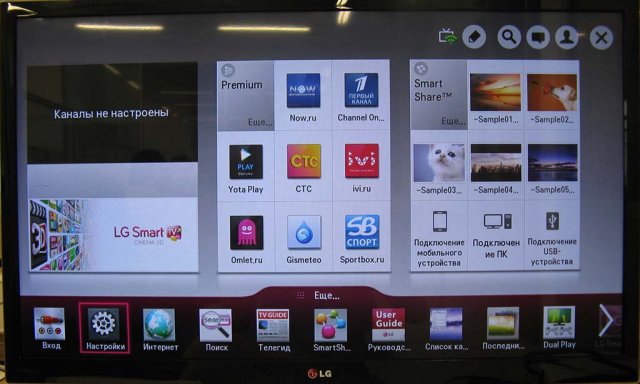
Allez dans la rubrique "RÉSEAU" et sélectionnez la sous-rubrique " Connexion réseau"

Cliquez sur le bouton "Configurer la connexion"

Cliquez sur le bouton "Sélectionner les réseaux"

Dans la fenêtre qui apparaît, sélectionnez "Réseau filaire" et cliquez sur le bouton "Mettre à jour". (Si vous souhaitez vous connecter sans fil, sélectionnez "Réseau sans fil", puis sélectionnez le nom du routeur et entrez le mot de passe du réseau sans fil).

Nous attendons que le téléviseur se connecte au réseau.
Après vous être connecté au réseau, cliquez sur le bouton "Terminer". 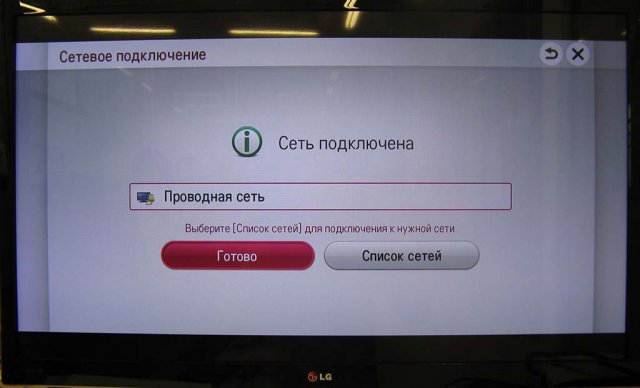
À ce stade, le réseau est configuré.
Mise en place d'applicationsSS IPTV
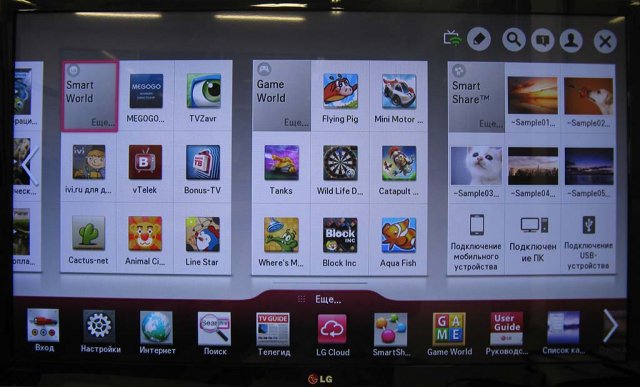
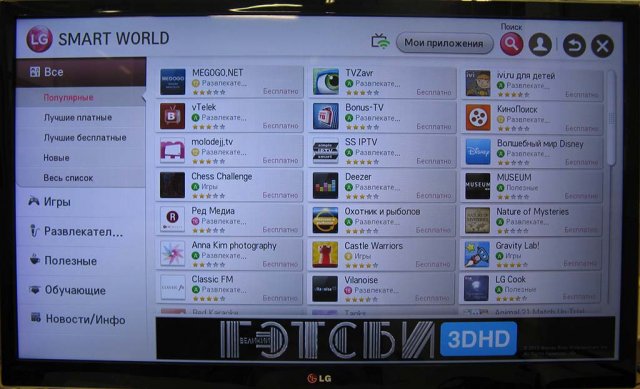
Dans la barre de recherche, entrez "ss iptv" et appuyez sur le bouton rouge de la télécommande

Dans la liste qui apparaît, sélectionnez le programme "SS IPTV".
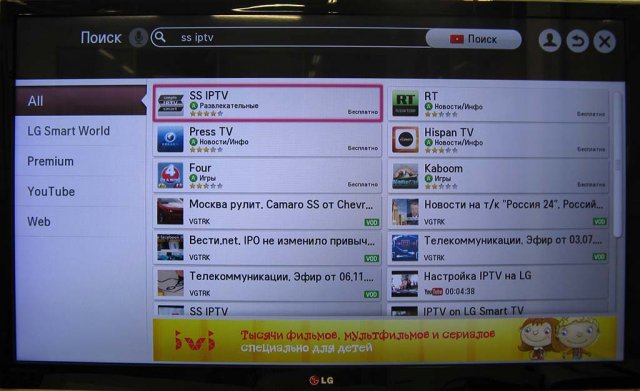

Sélectionnez le bouton "Démarrer".

Vous devez lire et accepter le "Contrat d'utilisation". Choisissez "Suivant", puis "Accepter".
Cliquez sur "Paramètres"
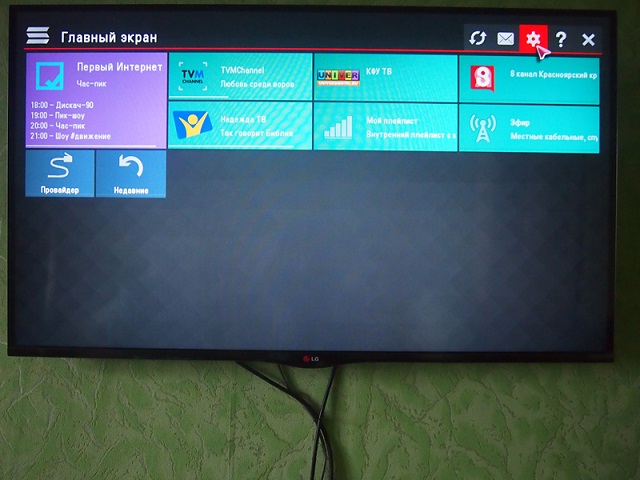
Pour différents abonnés, le lien vers la liste des chaînes IPTV peut différer, prenez-le de compte personnel chantier. Format du lien http://site/ TVXXX.m3u . Valeur TVXXX .m3u est saisi en fonction de votre plan de données supplémentaire.

Sélectionnez "Contenu" -> Appuyez sur la flèche droite jusqu'à ce que "Listes de lecture externes (5/5)" apparaisse. Cliquez sur "Ajouter". Entrer
lien de la liste de lecture.
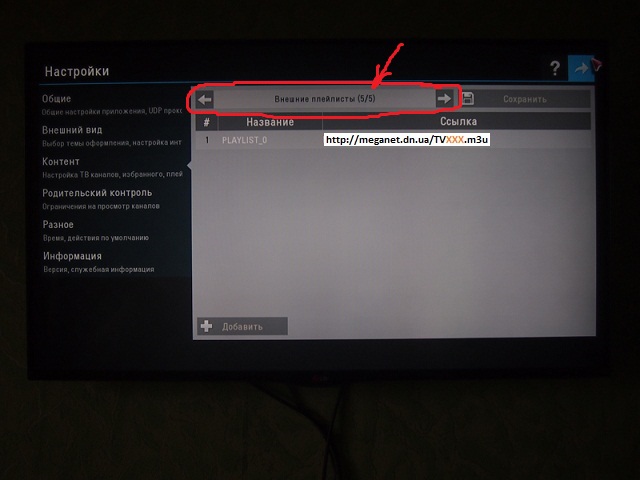
Cliquez sur la liste de lecture
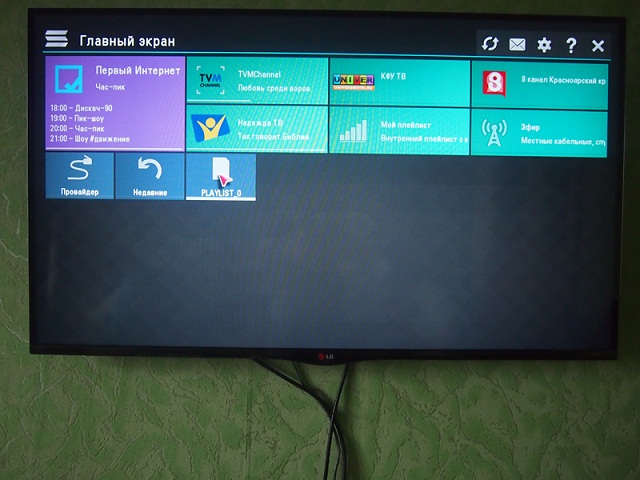
Profitez de regarder IP-TV!
Mise en place d'applicationsTélévision des pairs
Appuyez sur le bouton "SMART" de la télécommande du téléviseur et accédez au menu. Sélectionnez la fenêtre "Monde intelligent"
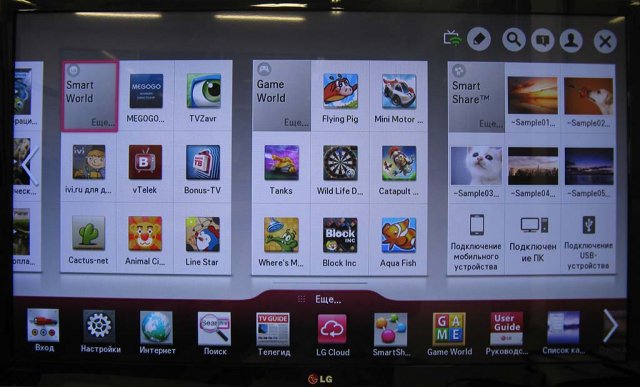
Dans le coin supérieur droit, sélectionnez le bouton "Rechercher"
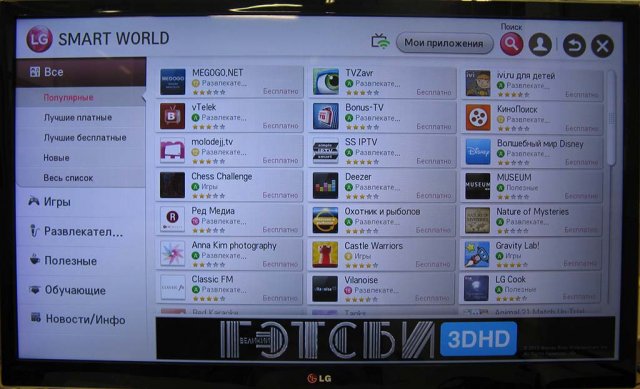
Dans la fenêtre de recherche, à l'aide du clavier électronique, tapez la phrase de recherche "Peers.TV" et appuyez sur le bouton rouge de la télécommande pour lancer la recherche.
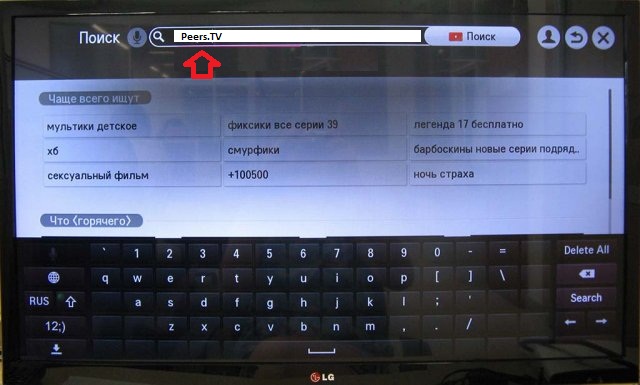
Dans la liste qui apparaît, sélectionnez le programme "Peers.TV".
Sélectionnez le bouton "Installer" et attendez que l'application soit installée.
Sélectionnez le bouton "Démarrer".
Lorsque vous démarrez pour la première fois, le programme détecte automatiquement le fournisseur auquel vous êtes connecté. Si une fenêtre apparaît avec un choix de fournisseur, sélectionnez MEGANET et cliquez sur "Oui". Dans le menu qui s'ouvre, appuyez sur le bouton "Select" de la télécommande
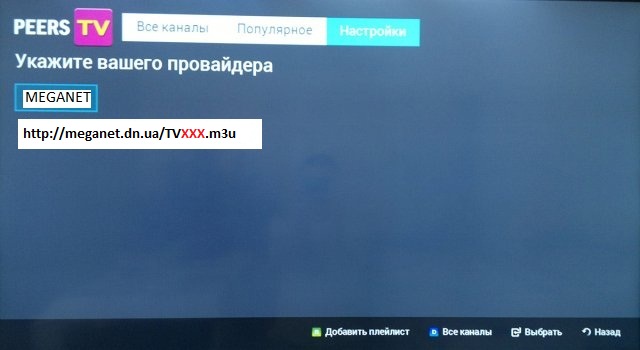
Si le fournisseur n'est pas détecté automatiquement, vous devez ajouter la liste des chaînes manuellement. Pour ce faire, appuyez sur la touche C (jaune) de la télécommande. Dans la fenêtre qui apparaît, utilisez le clavier électronique pour spécifier l'adresse de la liste des chaînes.

Après avoir entré, appuyez sur le bouton B (vert) de la télécommande.
Cette playlist étant sélectionnée, appuyez sur le bouton correspondant à "Sélectionner cette playlist C (jaune)"
La commutation de canal est contrôlée par des boutons de commutation de canal
Ouvrir Liste complète canaux appuyez sur "OK"
Profitez de regarder IP-TV!
1. Connexion du téléviseur à Internet
1.1 Connexion via un réseau filaire (via câble)
Nous connectons notre câble (câble du switch/routeur) au connecteur "LAN".
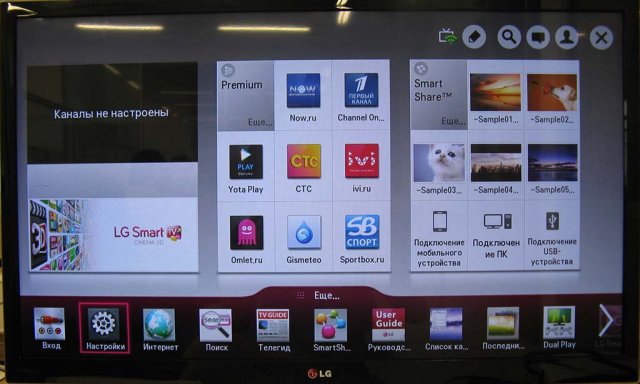


Cliquez sur le bouton "Sélectionner les réseaux".

Dans la fenêtre qui apparaît, sélectionnez "Réseau filaire" et cliquez sur le bouton "Mettre à jour".

Nous attendons que le téléviseur se connecte au réseau.
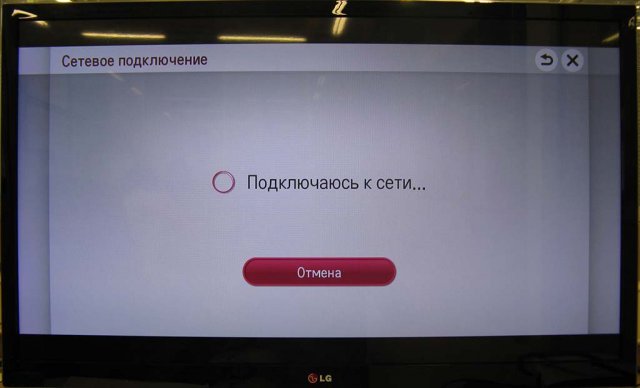
Après vous être connecté au réseau filaire, cliquez sur le bouton "Terminer".
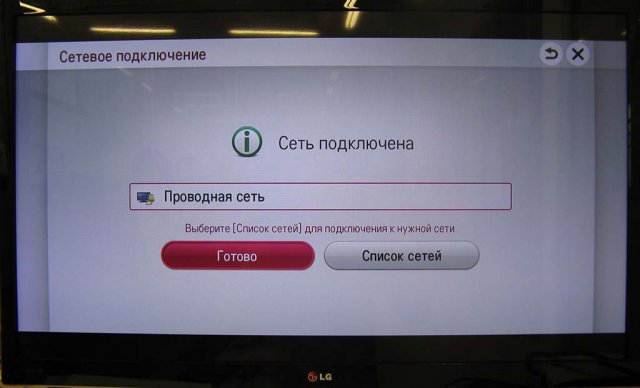
1.2. Connexion réseau sans fil (via routeur)
Appuyez sur le bouton "SMART" de la télécommande du téléviseur et accédez au menu. Sélectionnez l'élément de menu "Paramètres".
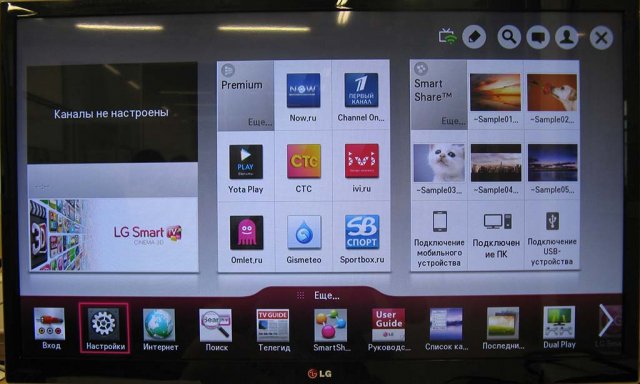
Allez à l'élément "RÉSEAU" et sélectionnez le sous-élément "Connexion réseau".

Cliquez sur le bouton "Configurer la connexion".

Cliquez sur le bouton "Liste des réseaux".

Dans la fenêtre qui apparaît, sélectionnez "Wireless : PowerNetFree" (au lieu de "PowerNetFree" sélectionnez le nom de votre réseau sans fil), cliquez sur le bouton "Mettre à jour", puis saisissez le mot de passe de votre réseau sans fil.
![]()
2. Connexion et inscription sur le portail
Appuyez sur le bouton SMART de la télécommande du téléviseur et accédez au menu. Dans le coin supérieur droit, sélectionnez le bouton "Connexion".

Si vous n'avez pas Compte sur LgApps, alors il doit être créé. Pour cela, cliquez sur le bouton "S'inscrire".

Vous devez lire et accepter le "Contrat d'utilisation" et la "POLITIQUE DE CONFIDENTIALITÉ".
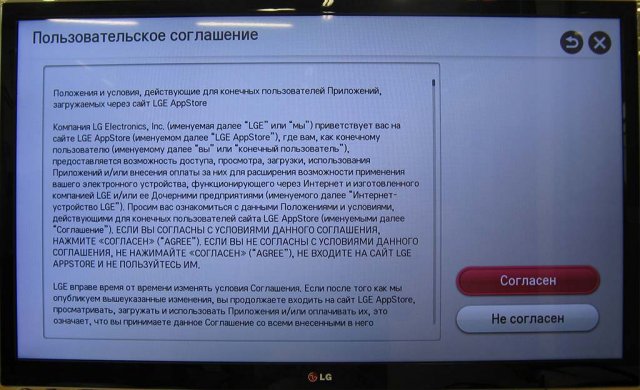
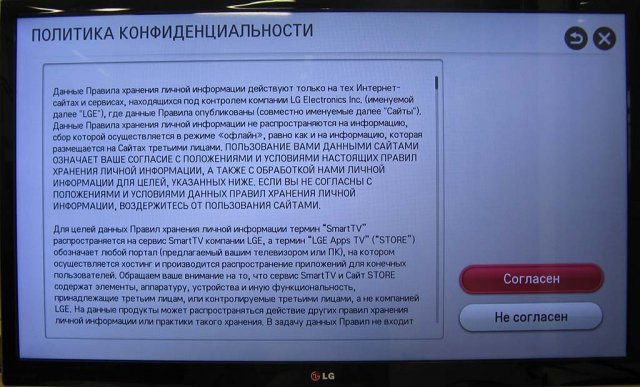
Cliquez sur le bouton "Authentification". Ceci est nécessaire pour vérifier la possibilité d'inscription à votre boîte aux lettres.

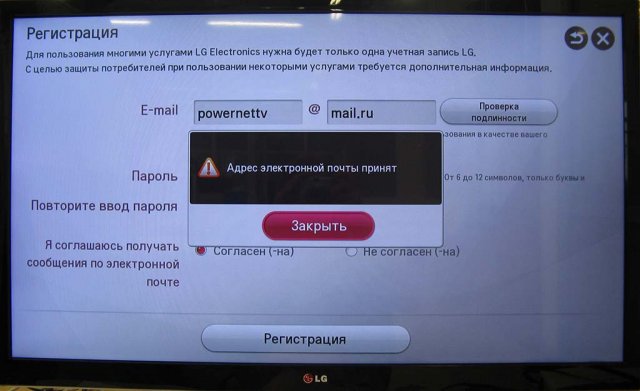
Saisissez les données d'enregistrement - l'adresse de votre E-mail et mot de passe. Cliquez sur le bouton "S'inscrire".
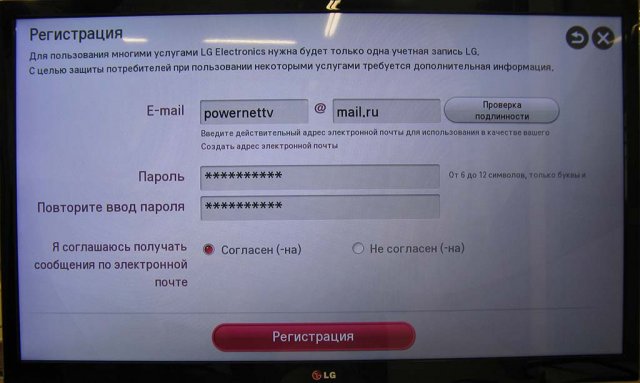
![]()
Une lettre d'inscription est envoyée à votre adresse e-mail, ouvrez-la et cliquez sur le bouton "Terminer l'inscription". Vous serez automatiquement redirigé vers la page LgApps. Ceci termine l'enregistrement.


Nous revenons au téléviseur et appuyons sur le bouton "Non" dans la demande, appuyez sur le bouton "EXIT" de la télécommande. Appuyez sur le bouton "SMART" de la télécommande du téléviseur et accédez au menu. Dans le coin supérieur droit, sélectionnez le bouton "Connexion".
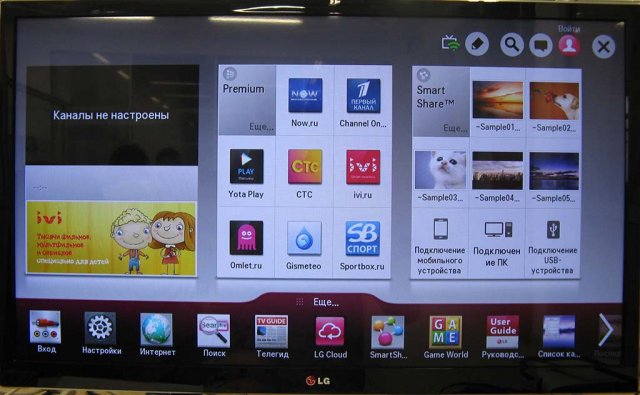
Entrez les données spécifiées lors de l'inscription - adresse e-mail et mot de passe.

Vous serez invité à entrer des données supplémentaires, cliquez sur le bouton "Non".
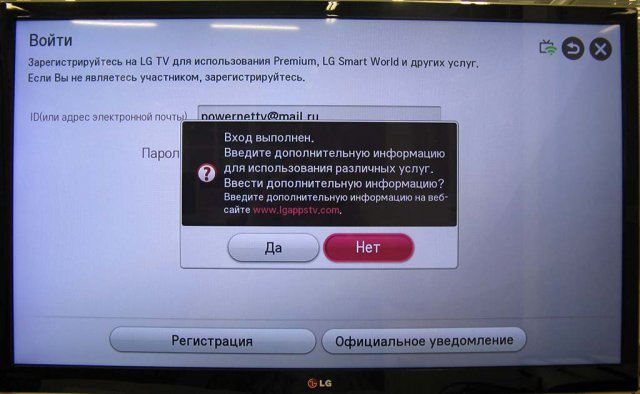
Retour automatique au menu principal.
3. Installation de l'application SS IPTV
Appuyez sur le bouton "SMART" de la télécommande du téléviseur et accédez au menu. Sélectionnez la fenêtre "Monde intelligent".
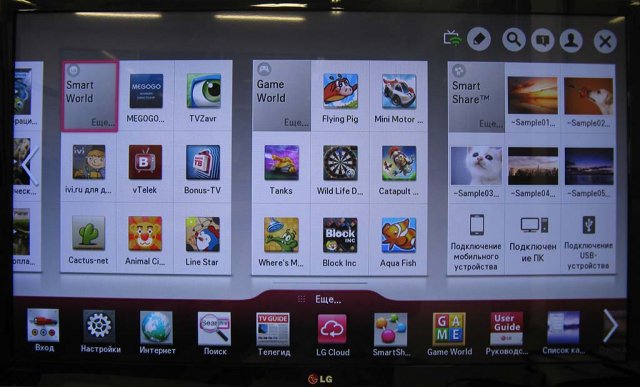
Dans le coin supérieur droit, sélectionnez le bouton "Rechercher".
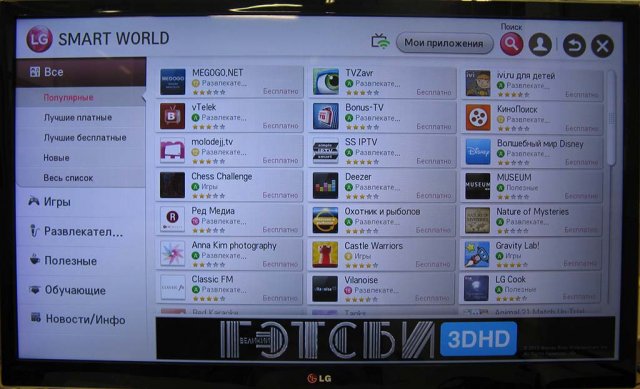
Dans la barre de recherche, entrez "ss iptv" et appuyez sur le bouton rouge de la télécommande.

Dans la liste qui apparaît, sélectionnez le programme "SS IPTV".
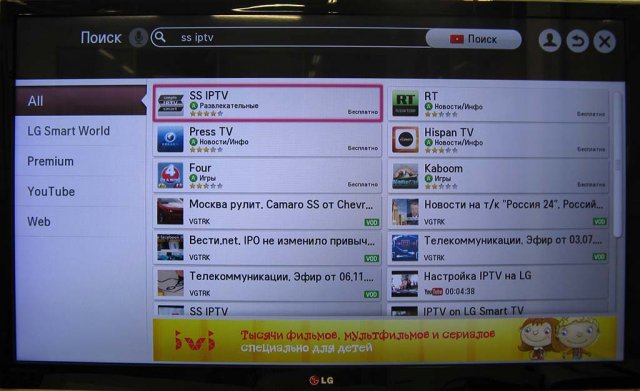
Sélectionnez le bouton "Installer" et attendez que l'application soit installée.

Sélectionnez le bouton "Démarrer".

Vous devez lire et accepter le "Contrat d'utilisation".
Les téléviseurs intelligents deviennent de plus en plus populaires, mais tous les utilisateurs ne savent pas comment les configurer. Cet article explique comment connecter le LG 32 LN570V à Internet via WiFi et un câble réseau.
Connexion Internet par Wi-Fi
Certains modèles de LG Smart TV ont un réseau sans fil intégré, tandis que d'autres n'en ont pas. Si votre téléviseur ne l'a pas, mais que le support WiFi est disponible, achetez un adaptateur séparé compatible avec votre appareil.
Dans notre cas, le LG 32 LN570V est connecté, la prise en charge du réseau sans fil est facultative. Nous avons donc besoin d'un adaptateur Wi-Fi, utilisons l'AN-WF100.

Trouvez un port USB libre et branchez-y l'adaptateur. Des réglages supplémentaires ne sont pas nécessaires, le module WiFi sera détecté automatiquement.

Appuyez sur le bouton SETTINGS de la télécommande et accédez au réglage.
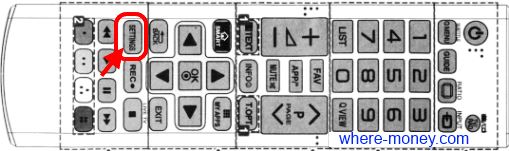
Cliquez sur l'onglet "Réseau", puis "Connexion réseau".

Dans la fenêtre suivante, cliquez sur "Configurer la connexion".
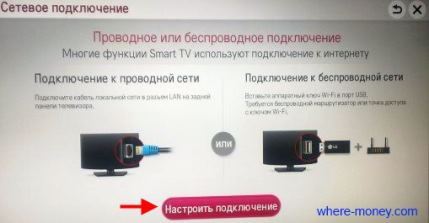
Une liste des points d'accès sans fil disponibles s'affichera, sélectionnez le vôtre.
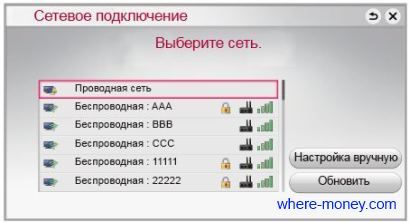
Entrez votre mot de passe Wi-Fi.

Cliquez sur Terminé.
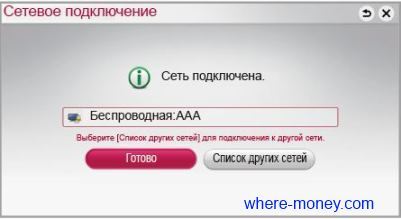
Connexion Internet filaire
Nous connectons le téléviseur et le routeur avec un câble LAN.
Il n'est pas recommandé de connecter directement LG Smart TV au câble du fournisseur. Ils ont différents types les connexions et Internet peuvent ne pas fonctionner.

Sur la télécommande, appuyez sur SETTINGS et accédez aux paramètres. Sélectionnez l'onglet "Réseau" - "Connexion réseau". Cliquez sur le bouton "Configurer la connexion" (indiqué dans la description du WiFi).
L'inconvénient de cette méthode est les fils supplémentaires. Mais il n'y aura pas d'interruptions via le câble en raison d'un éventuel signal instable, et personne d'autre n'utilisera votre réseau.
Internet ne fonctionne pas sur LG TV : dépannage
Allez dans le menu "Réseau" - "État du réseau".

Lorsqu'une coche apparaît devant le téléviseur.

- Vérifiez la connexion du téléviseur, du routeur et du fournisseur de câble (modem).
- Éteignez et rallumez les appareils ci-dessus.
- Si vous avez une adresse IP statique, saisissez-la directement.
- Sur une connexion sans fil, vérifiez le mot de passe WiFi.
- Mise à jour du firmware.
Si la case est en face de la passerelle.
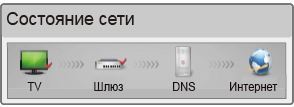
- Éteignez le routeur et rallumez-le après 20 secondes.
- Réinitialisez les paramètres du routeur ou du modem et reconfigurez le réseau en eux.
L'icône à côté de DNS.
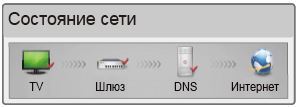
- Redémarrez le routeur en l'éteignant pendant 20 secondes.
- Réinitialisez votre routeur et votre modem aux paramètres d'origine et reconfigurez Internet.
- Assurez-vous que l'adresse MAC est enregistrée auprès du FAI.
- Mettez à jour le micrologiciel du routeur.
Ce qui suit montre à quoi ressemble une connexion réseau réussie.

Mise à jour du micrologiciel du téléviseur
Conçu pour recevoir dernière version SUR. Sinon mettre à jour Logiciel, Certaines fonctions peuvent ne pas fonctionner correctement.
Manuel
Ouvrez www.lg.com et accédez à Assistance - Téléchargements : Logiciels et manuels.

Saisissez le modèle de votre appareil dans la barre de recherche.

Sélectionnez l'onglet "Mise à jour du logiciel" et téléchargez le firmware sur votre ordinateur.
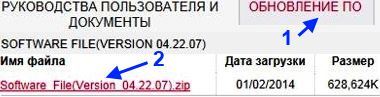
Procédez comme suit :
- Décompressez (décompressez) le contenu du fichier téléchargé dans le dossier LG_DTV
- Formatez le lecteur flash dans le système de fichiers FAT32
- Écrivez le dossier avec le firmware sur la clé USB
- Insérez la clé USB dans le port USB du téléviseur
Une information s'affichera à l'écran : l'ancien firmware se verra proposé d'être mis à jour avec un nouveau ou « pas besoin de mettre à jour ».
Ne retirez pas le lecteur flash et n'éteignez pas le téléviseur tant que le micrologiciel n'est pas mis à jour.
Automatique
Ouvrez le menu "Support" - "Mise à jour du logiciel".

Dans la nouvelle fenêtre, réglez la valeur sur "On". Un peu plus bas, activez la case à cocher "Mode de mise à jour automatique".

Lorsqu'un nouveau micrologiciel est trouvé, un message apparaîtra vous invitant à mettre à jour.

Après la mise à jour, le téléviseur redémarrera.
